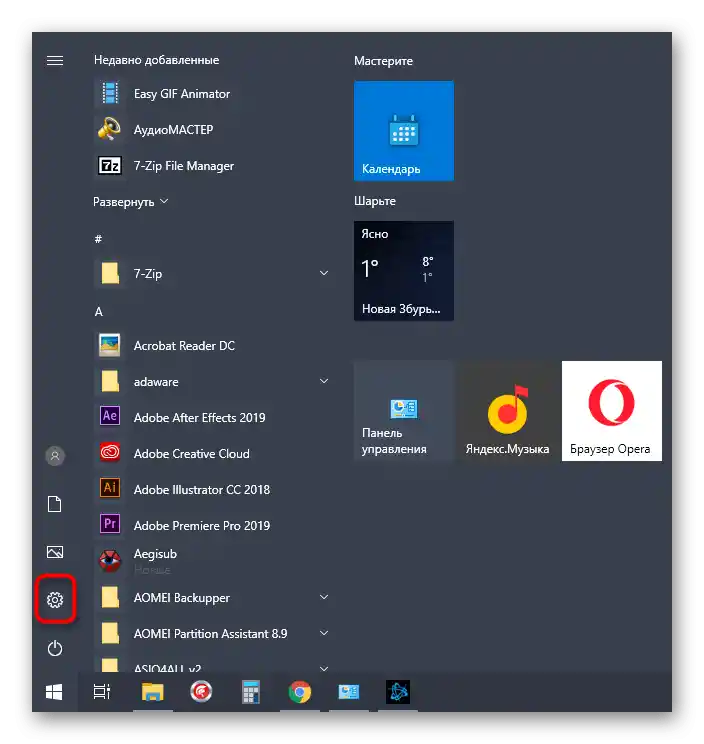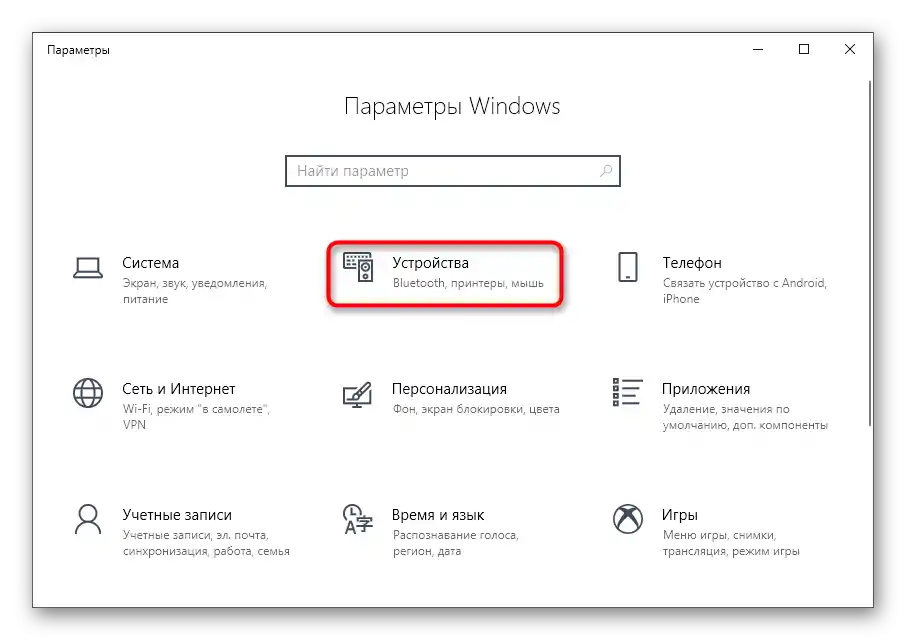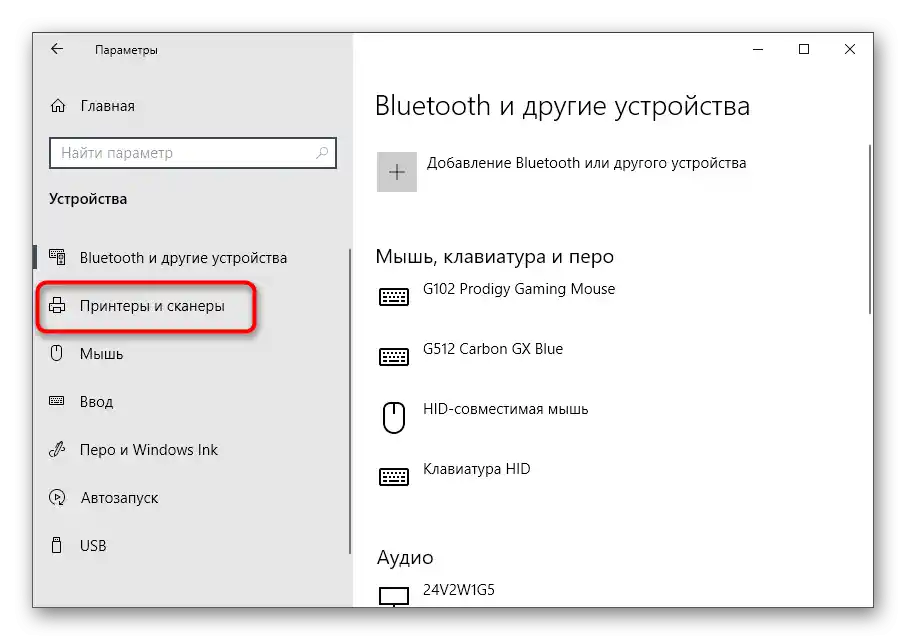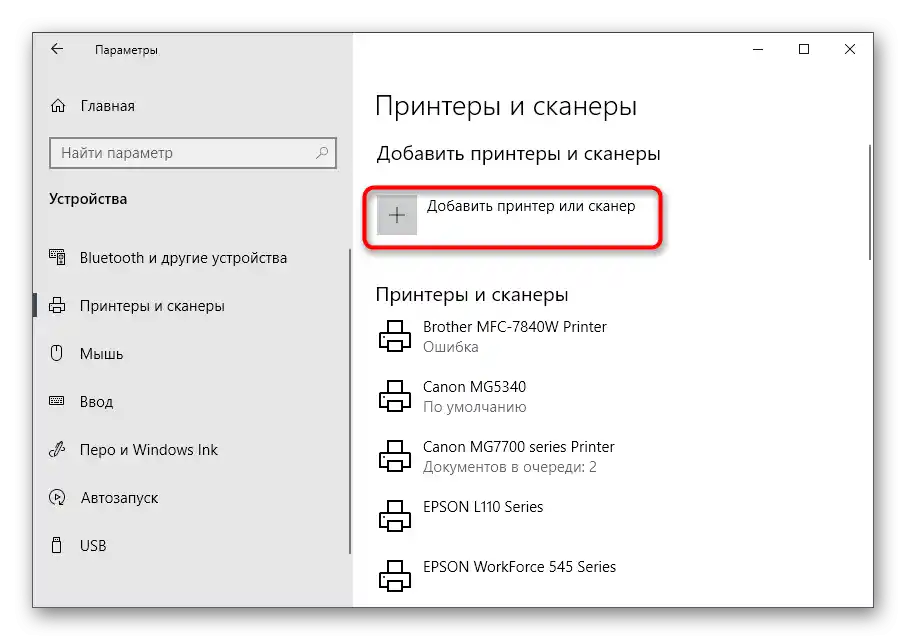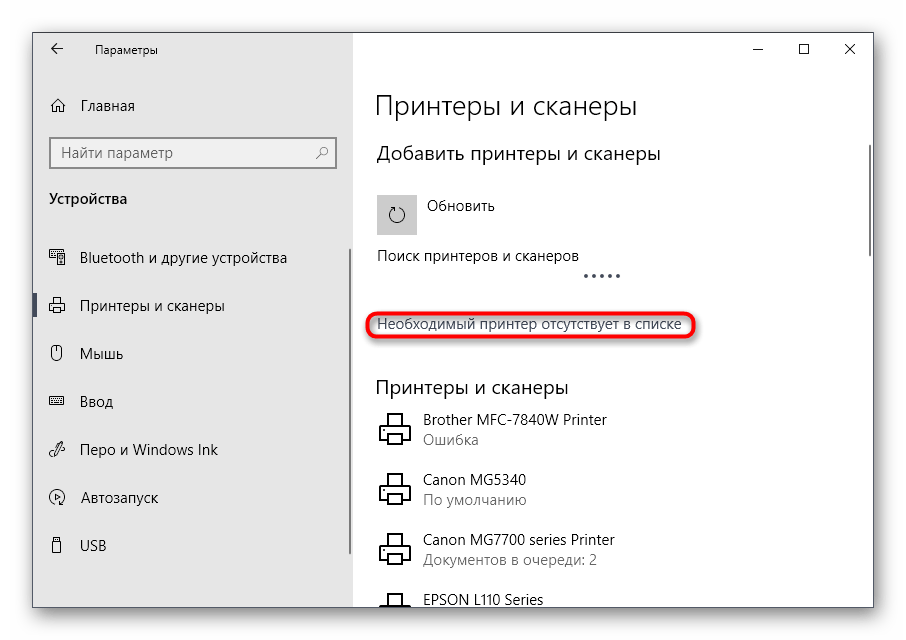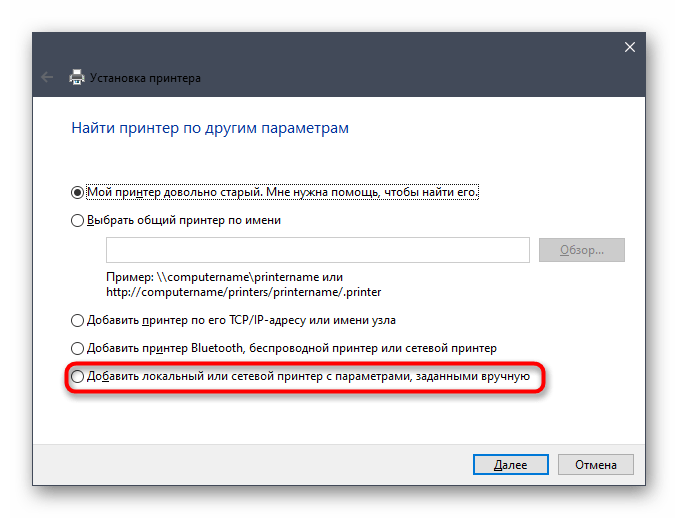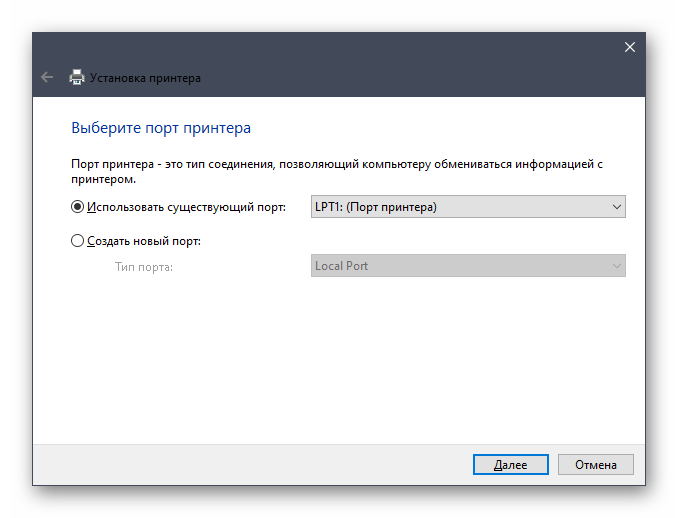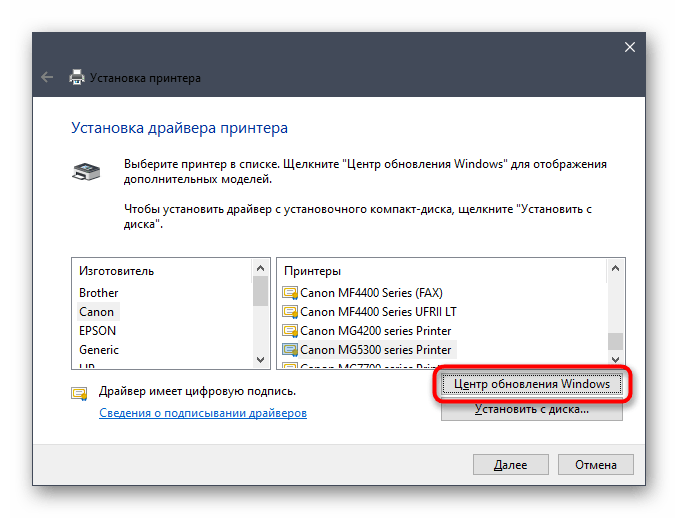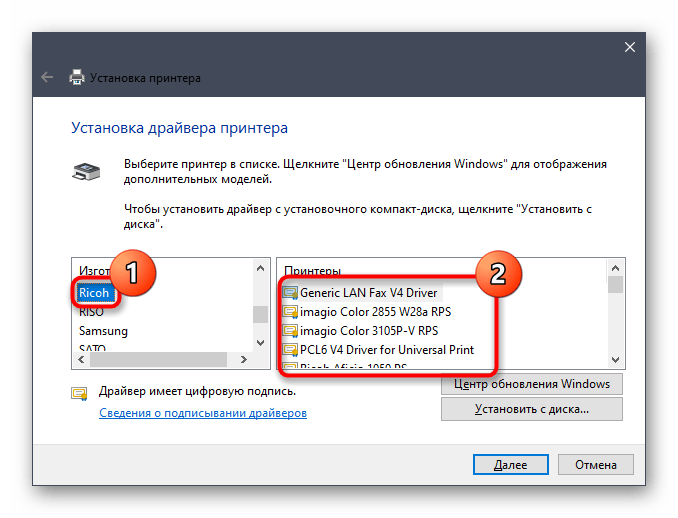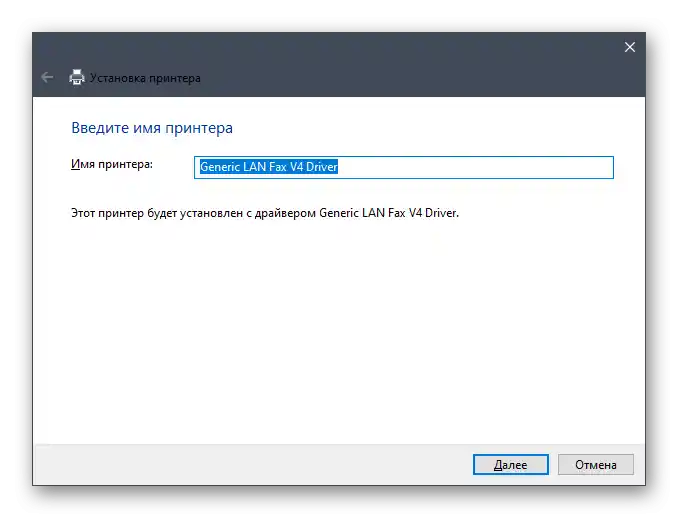Treść:
Metoda 1: Oficjalna strona producenta
Oficjalna strona Ricoh to optymalna opcja uzyskania sterowników dla każdego wspieranego sprzętu od tego producenta. Istnieje szereg zalet korzystania z tego źródła, związanych z bezpieczeństwem oraz gwarancją, że na komputerze zostaną pobrane odpowiednie wersje i zainstalowane bez błędów.Dlatego w pierwszej kolejności proponujemy zwrócić uwagę na tę metodę, wykonując następującą instrukcję.
- Skorzystaj z powyższego linku, aby przejść na oficjalną stronę Ricoh, gdzie kliknij przycisk "Wsparcie".
- Na nowej stronie kliknij w blok "Pobieranie dla produktów biurowych Ricoh".
- Pojawią się sekcje ze wszystkimi typami sprzętu produkowanego przez firmę, gdzie należy znaleźć używane.
- Rozwiń listę modeli i zapoznaj się z nią, znajdując odpowiedni.
- Na stronie produktu interesuje Cię klikalny napis "Sterowniki i oprogramowanie".
- Rozwiń listę "Windows" i wybierz sterowniki dla zainstalowanej na komputerze wersji tego systemu operacyjnego.
- Kliknij przycisk "Pobierz", aby rozpocząć pobieranie instalatora na komputer.
- Czekaj na zakończenie pobierania pliku wykonywalnego, a następnie uruchom go.
- Wykonaj rozpakowanie do wskazanej folderu, nie zmieniając tej lokalizacji.
- Po zakończeniu możesz przejść do niej i upewnić się, że pliki zostały poprawnie rozpakowane.
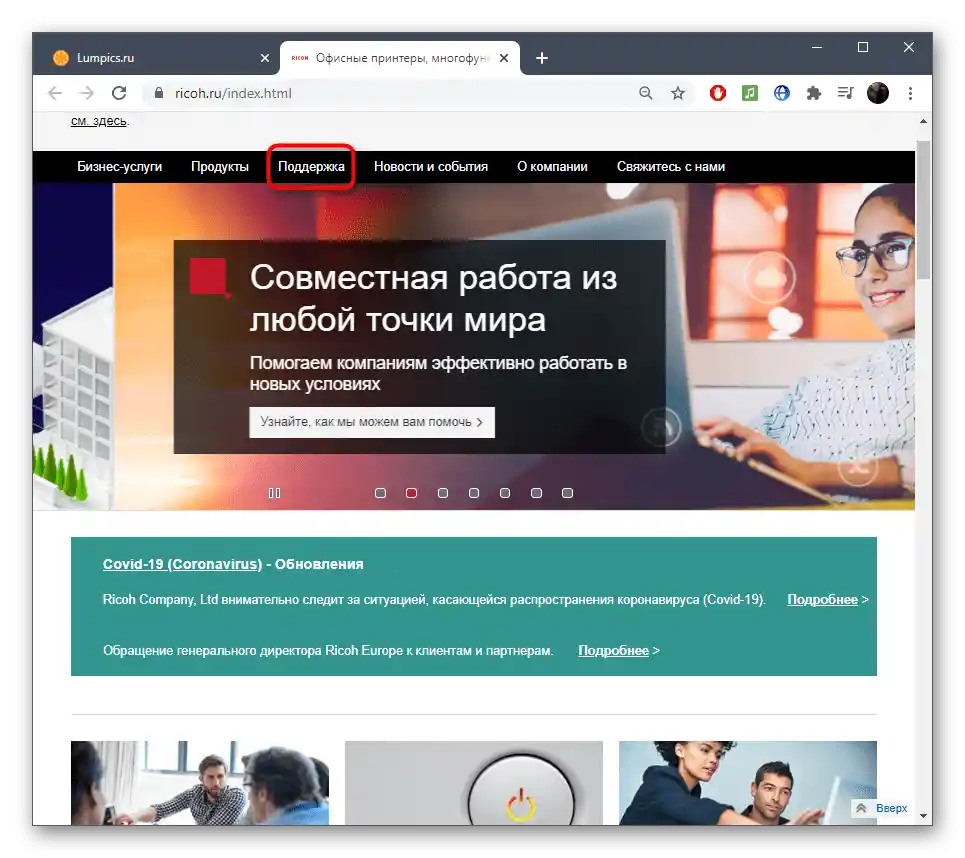
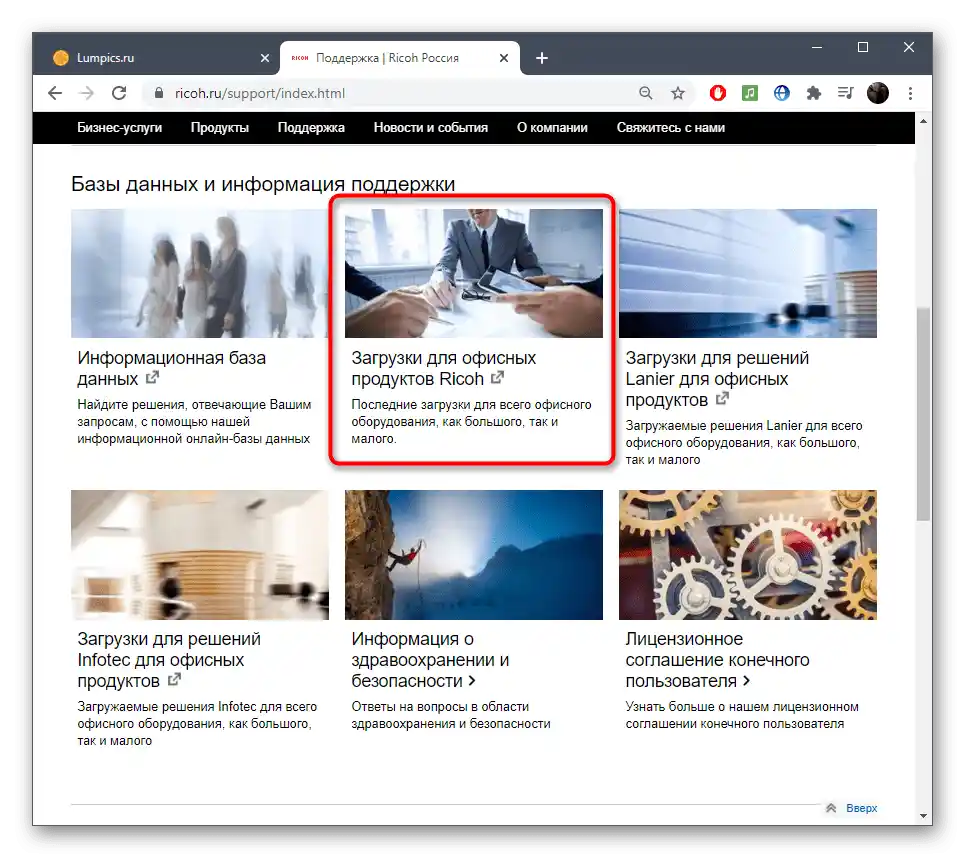
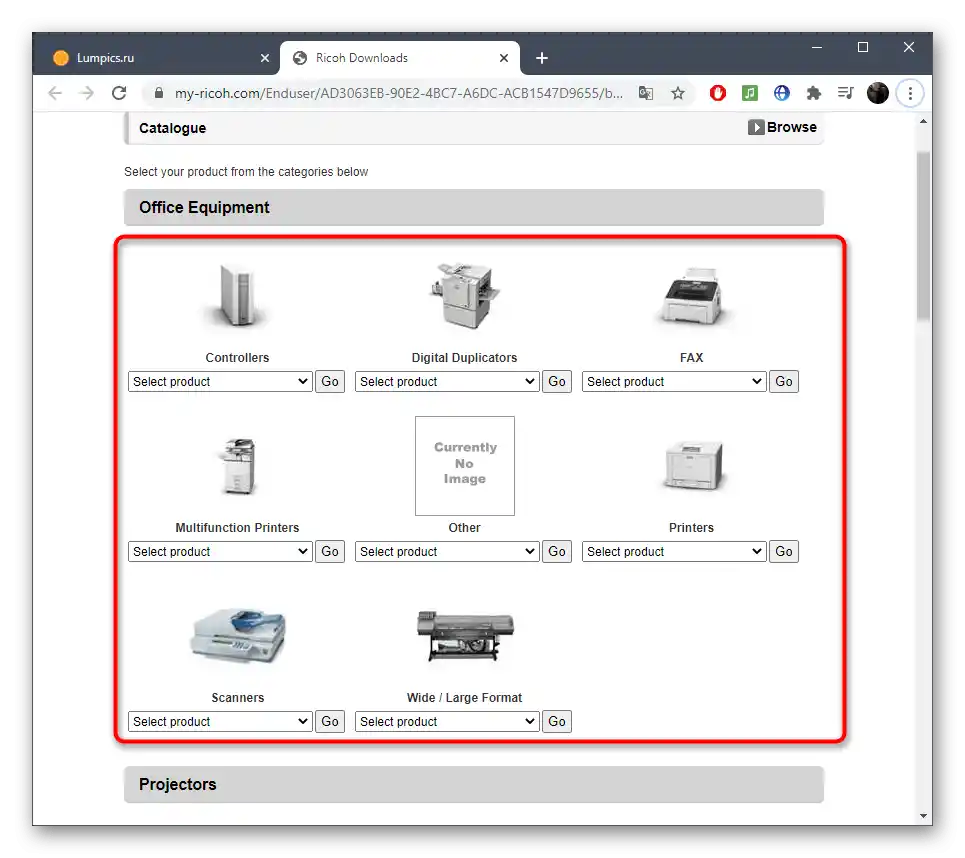
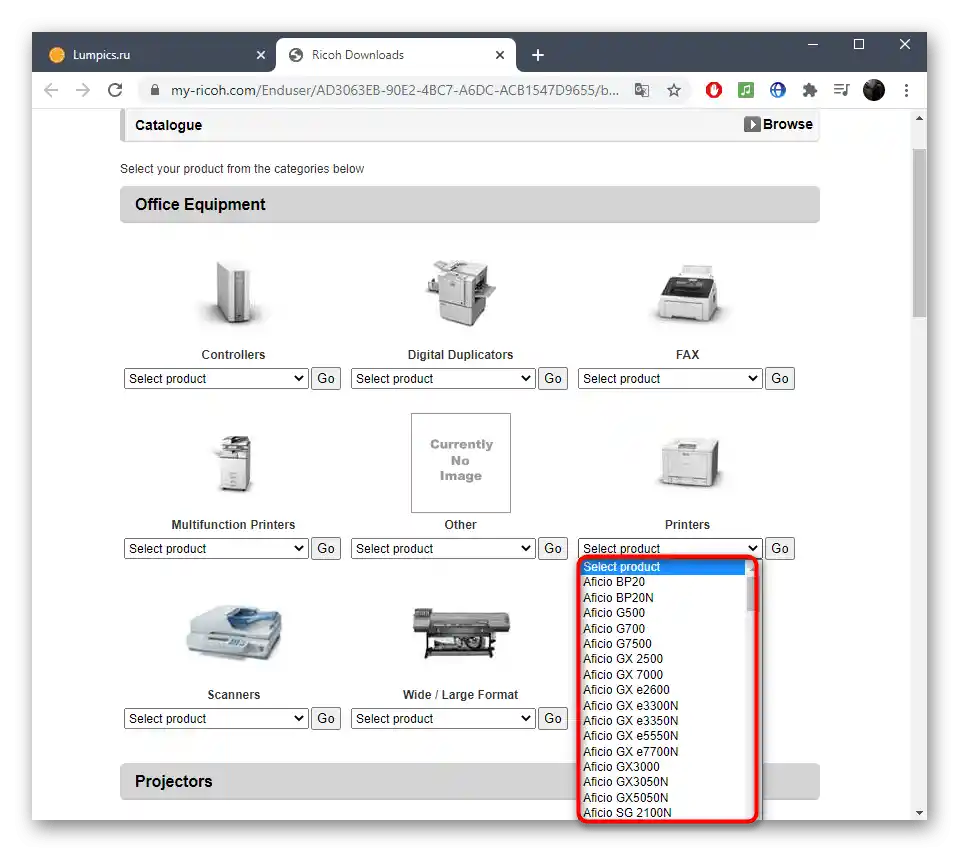
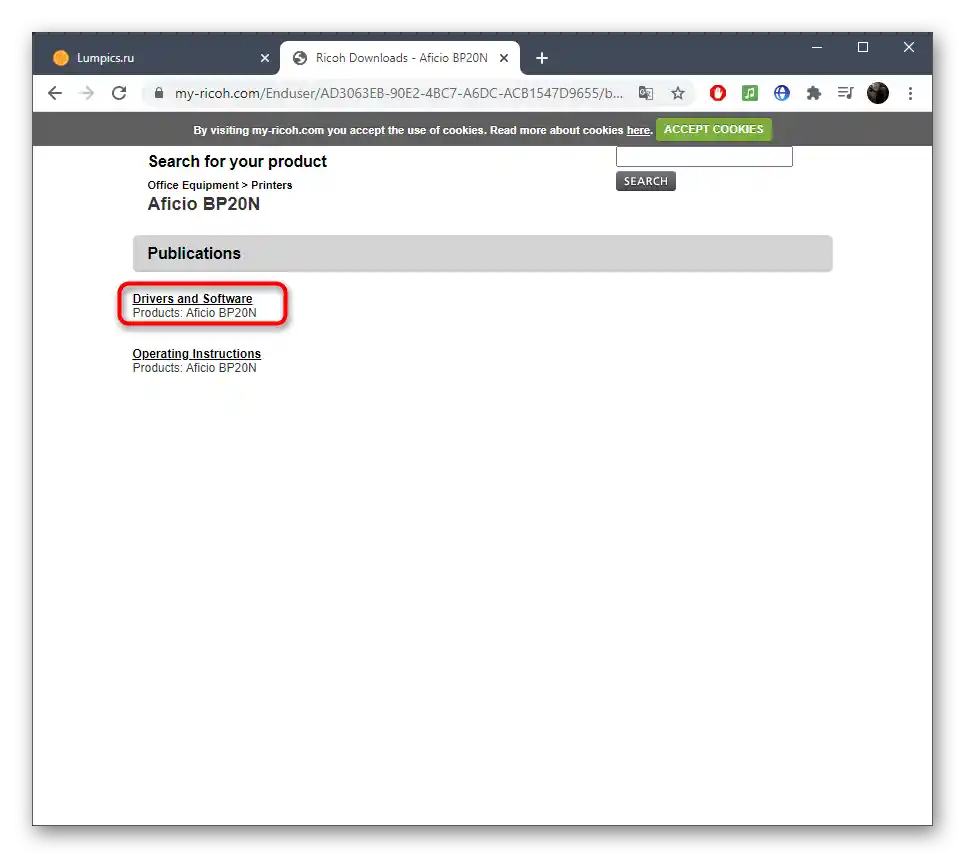
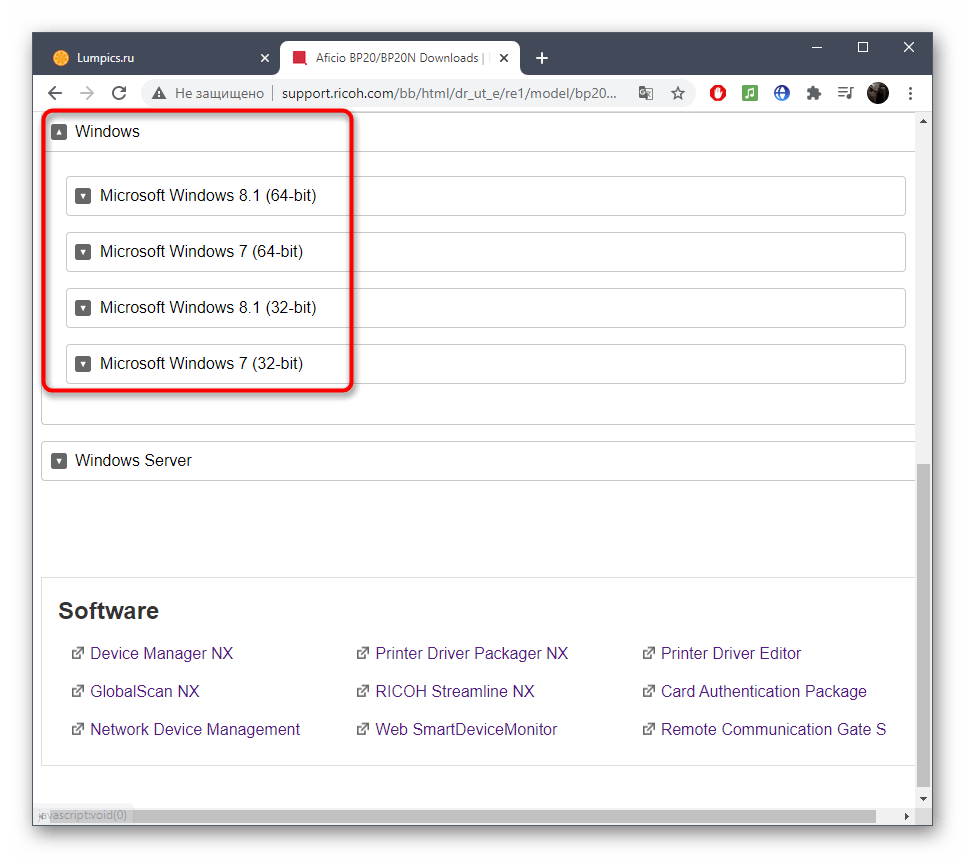
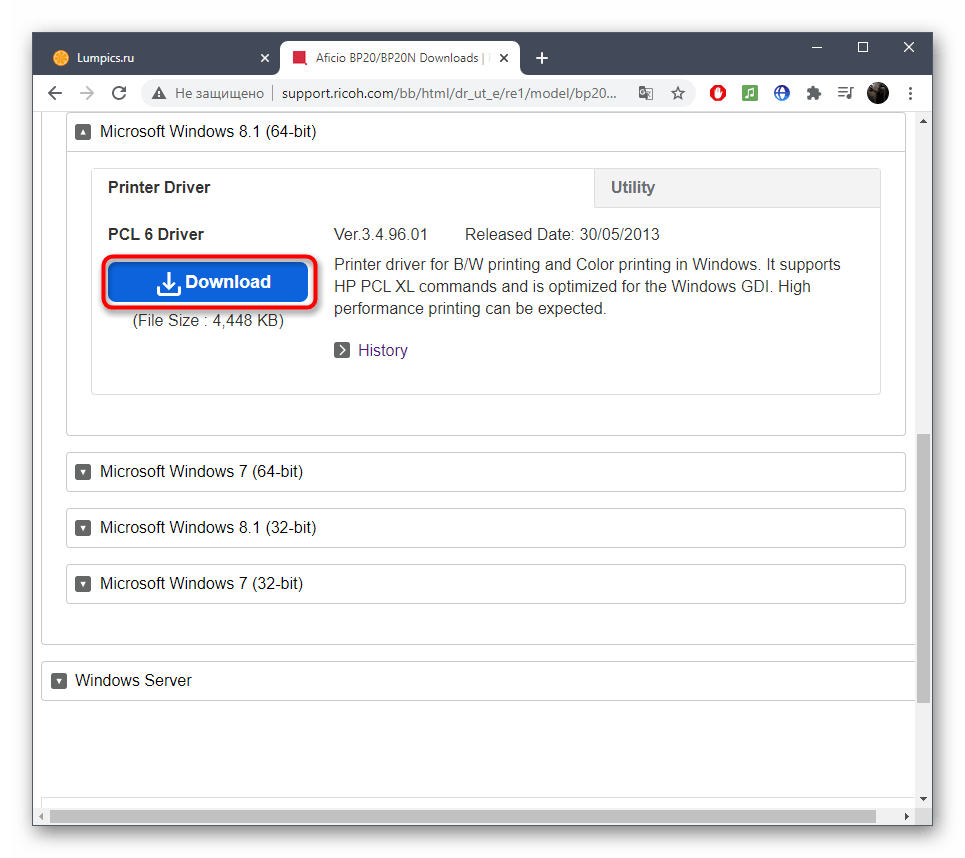
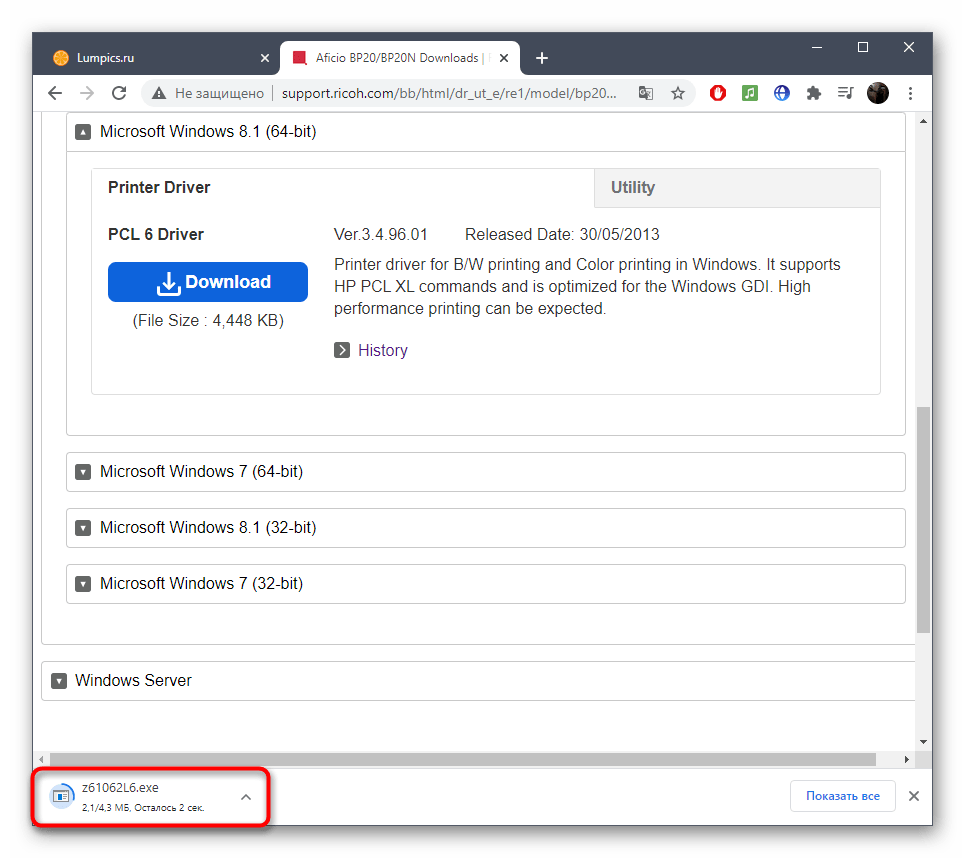
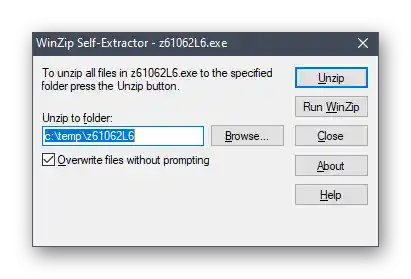
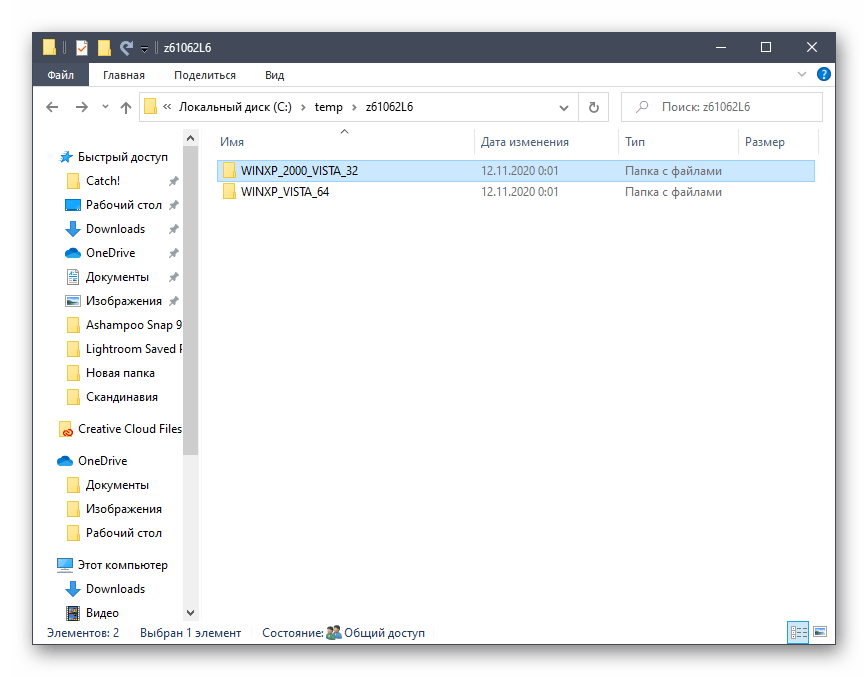
Jeśli drukarka nie została wykryta automatycznie, odłącz ją i podłącz ponownie do komputera, a następnie przystąp do uruchomienia testowego wydruku w celu sprawdzenia funkcjonalności sprzętu.
Metoda 2: Programy zewnętrzne
Programy zewnętrzne to doskonałe narzędzie do wyszukiwania odpowiednich sterowników dla użytkowników, którym nie odpowiada pierwsza opcja z powodu trudności w wyborze zgodnych sterowników, lub tych, którzy po prostu nie chcą ich szukać samodzielnie. Prawie całe takie oprogramowanie działa w ten sam sposób i nie wymaga od użytkownika szczególnej wiedzy ani umiejętności. Wystarczy pobrać wybrane narzędzie i uruchomić skanowanie po podłączeniu drukarki lub skanera. Poczekaj na zakończenie sprawdzania i zainstaluj znalezione sterowniki.Jeśli chodzi o wybór takiego oprogramowania, można to zrobić za pomocą osobnej recenzji na naszej stronie pod linkiem poniżej.
Szczegóły: Najlepsze programy do instalacji sterowników
Jako pomocnicze instrukcje zalecamy zwrócenie uwagi na następujące dwa artykuły dotyczące różnych programów do instalacji sterowników. Znajdziesz w nich szczegółowe wyjaśnienie, jak przebiega wyszukiwanie i instalacja plików za pomocą podobnych narzędzi.
Szczegóły:
Jak zaktualizować sterowniki na komputerze za pomocą DriverPack Solution
Wyszukiwanie i instalacja sterowników w programie DriverMax
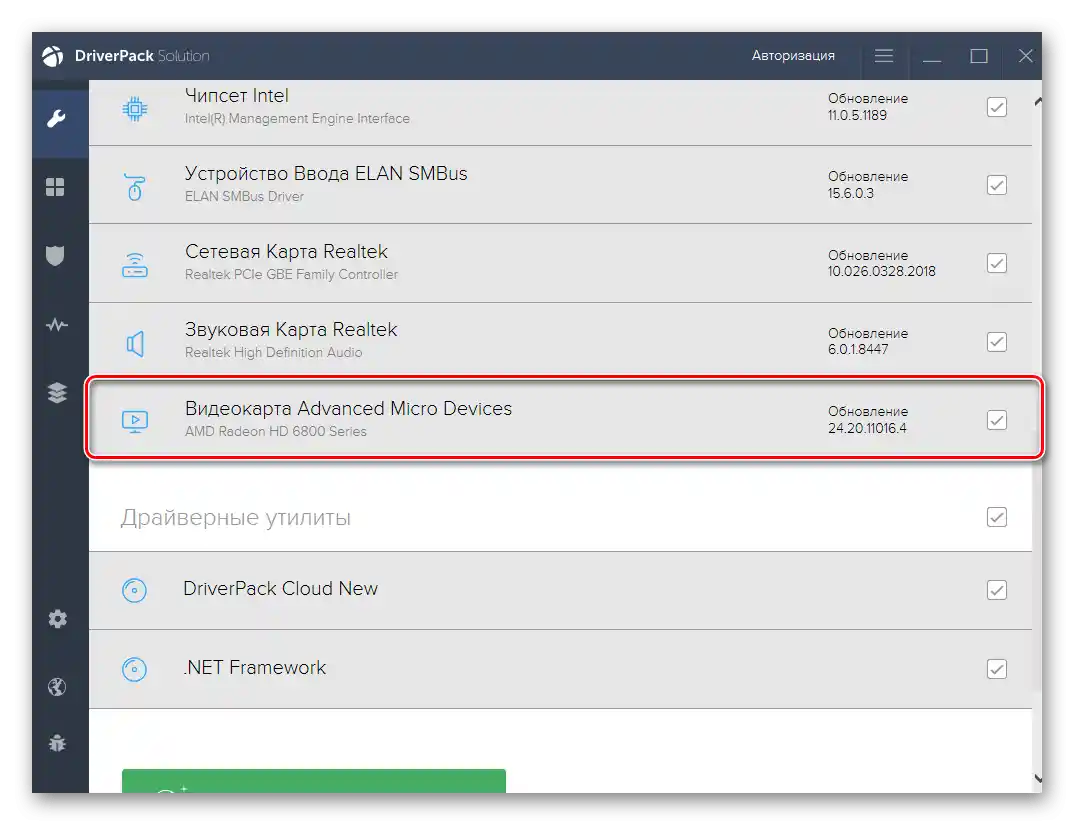
Sposób 3: Unikalny identyfikator urządzenia
Każdemu urządzeniu drukującemu, jak i każdemu innemu podłączonemu do komputera urządzeniu, przypisywany jest unikalny identyfikator, co dotyczy również produktów firmy Ricoh. Istnieją specjalne usługi online, które umożliwiają użytkownikom znalezienie kompatybilnych sterowników według ID urządzenia. Ta metoda jest optymalna w przypadkach, gdy producent zaprzestał wsparcia dla jakiegoś produktu i nie udostępnia już sterowników na oficjalnej stronie. Instrukcje dotyczące tego, jak określić ID i wykorzystać je w swoich celach, znajdziesz w materiale, klikając w następujący nagłówek.
Szczegóły: Wyszukiwanie sterowników według ID sprzętu
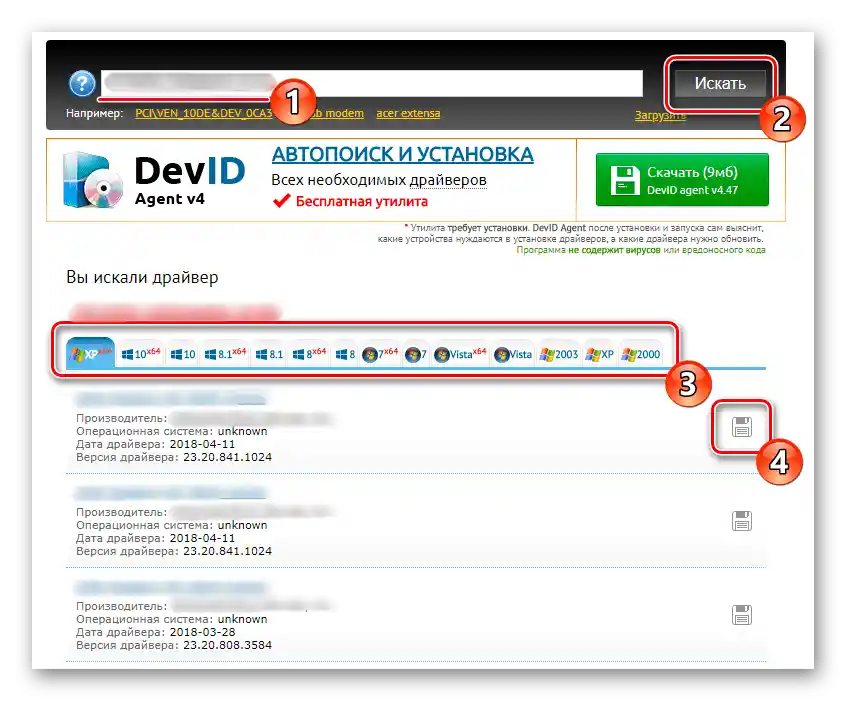
Sposób 4: Wbudowane narzędzie Windows
Czasami można całkowicie obejść się bez korzystania z oficjalnej strony lub zewnętrznych zasobów internetowych i programów, korzystając z wbudowanej funkcjonalności systemu operacyjnego. W Windows dostępne jest wsparcie dla prawie wszystkich nowoczesnych modeli Ricoh, dlatego często sterownik jest instalowany automatycznie.Sprawdź to, uruchamiając testowe drukowanie, a jeśli się nie powiedzie, spróbuj dodać niezbędne pliki samodzielnie, tak jak pokazano dalej.
- Otwórz "Start" i przejdź do aplikacji "Ustawienia".
- Kliknij na sekcję "Urządzenia".
- W nowym menu przejdź do kategorii "Drukarki i skanery".
- Naciśnij przycisk "Dodaj drukarkę lub skaner", wcześniej podłączając urządzenie do komputera.
- Jeśli drukarka nie została wykryta, kliknij na pojawiający się komunikat "Wymagana drukarka nie znajduje się na liście".
- Zaznacz opcję "Dodaj lokalną lub sieciową drukarkę z ustawieniami ręcznymi" i przejdź do następnego kroku.
- Użyj bieżącego portu do podłączenia.
- Początkowo produkty Ricoh nie są na liście producentów, dlatego najpierw trzeba uruchomić skanowanie, klikając na "Centrum aktualizacji Windows".
- Na liście "Producent" zaznacz "Ricoh" i zapoznaj się z modelami urządzeń po prawej stronie, wybierając odpowiedni.
- Opcjonalnie zmień jego nazwę i potwierdź instalację.